Nueva experiencia web
Descubre nuestros modelos 3D directamente en tu navegador
Cuadro de texto
Escribe una nota y añádela a tu modelo.
Función para iPad, Mac y Windows
SALTAR A LA CATEGORÍA
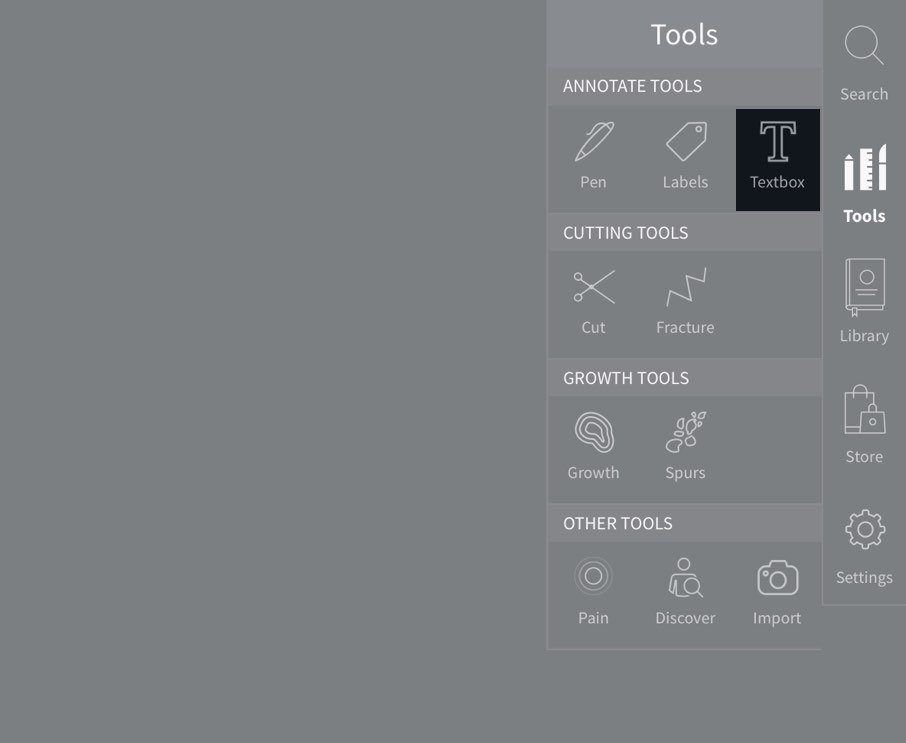
Acceso al cuadro de texto
Para empezar a añadir notas, selecciona Herramientas en el menú principal y selecciona Texto dentro del menú.ENLACE A ESTE PASO
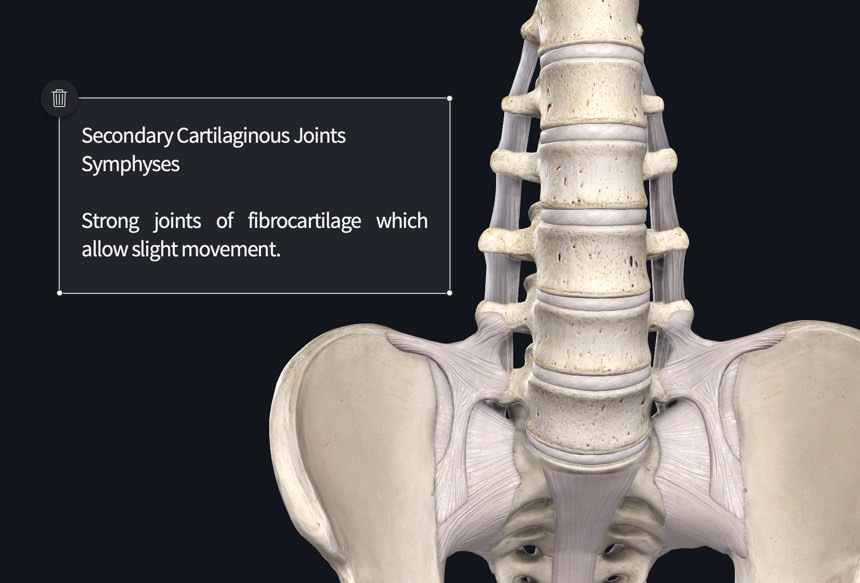
Uso del cuadro de texto
Utiliza el teclado para escribir tus notas.ENLACE A ESTE PASO
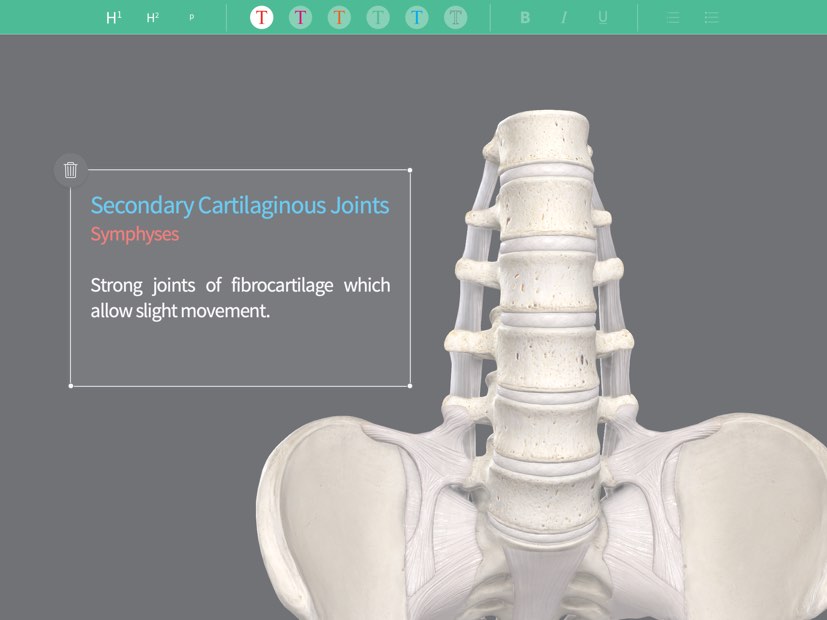
Estilizar el texto
Resalta una sección de texto para cambiar su estilo. Las herramientas de la barra de herramientas de la parte superior de la pantalla te permiten elegir el tamaño del texto, el color, el estilo y el estilo de la lista.ENLACE A ESTE PASO
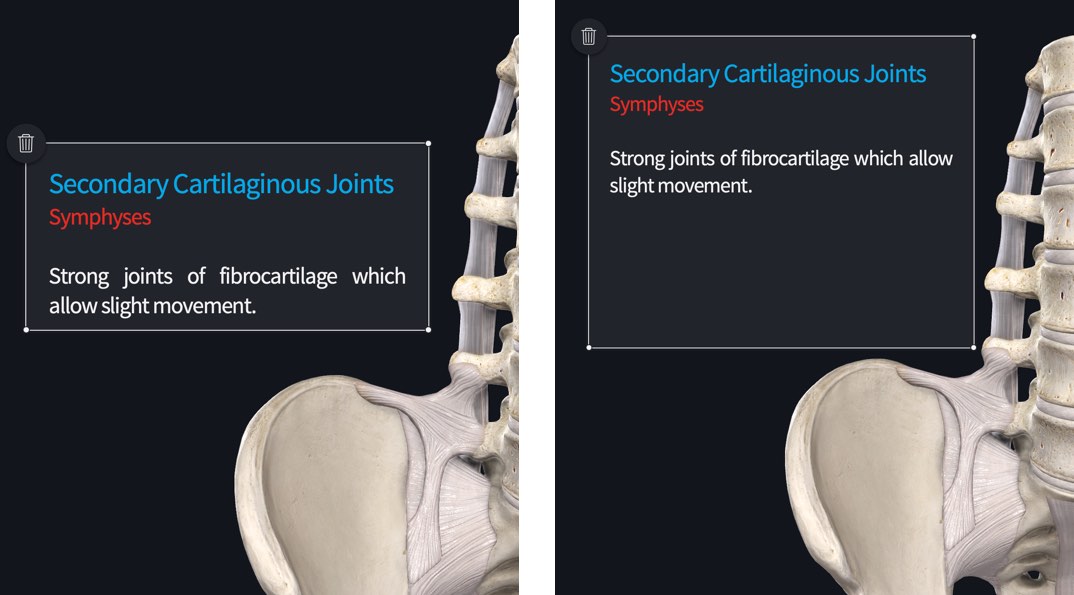
Cambiar el tamaño del cuadro de texto
Agarra y arrastra una de las esquinas del cuadro de texto para cambiar su tamaño.ENLACE A ESTE PASO
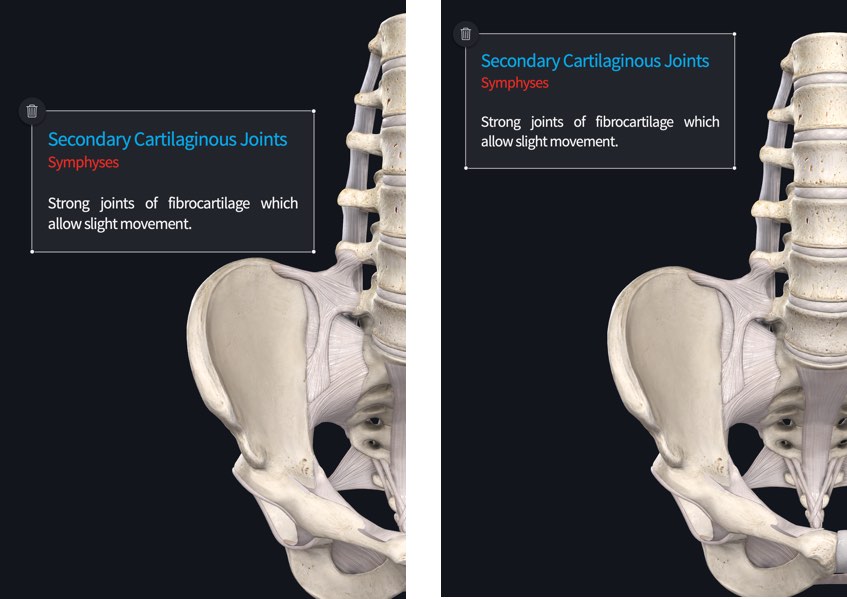
Mover el cuadro de texto
Toca fuera del cuadro de texto para ocultar los indicadores de cambio de tamaño y, a continuación, arrástralo por la pantalla hasta la ubicación elegida.ENLACE A ESTE PASO
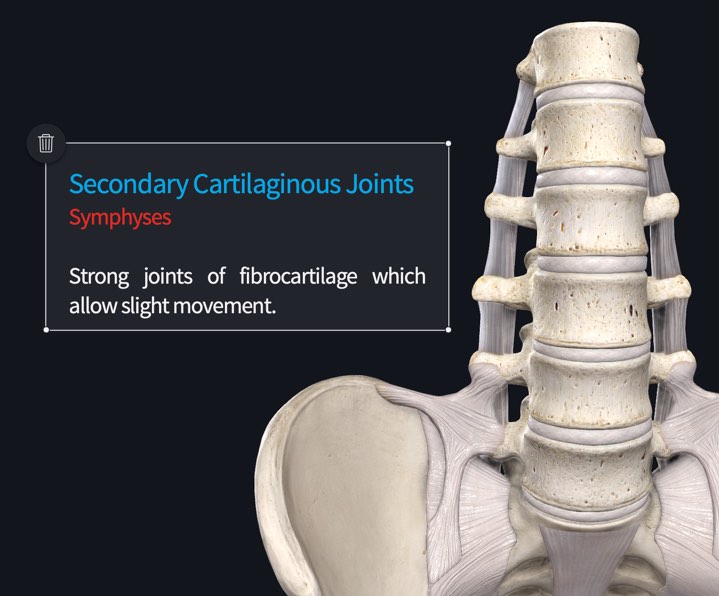
Editar cuadro de texto
Toca un cuadro de texto para activarlo de nuevo, dando acceso a las herramientas de redimensionamiento. Toca el contenido para editar el texto.ENLACE A ESTE PASO
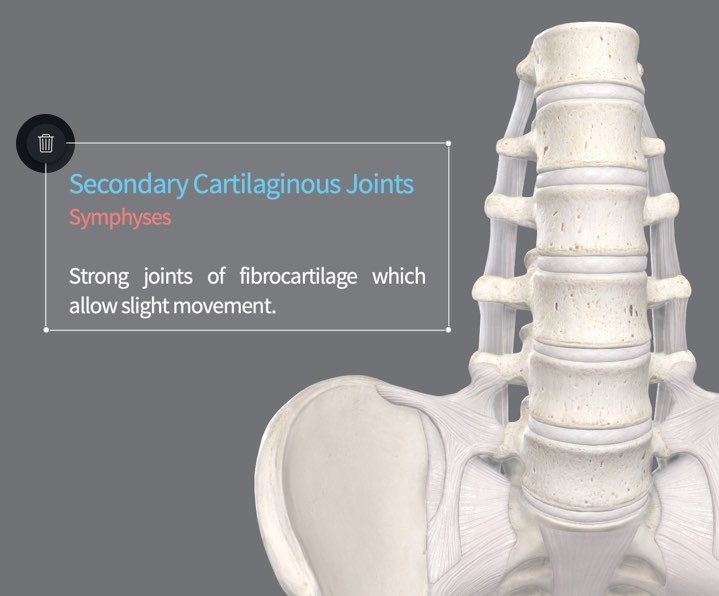
Borrar cuadros de texto
Elimina los cuadros de texto individuales utilizando el botón situado en la esquina superior izquierda del cuadro de texto seleccionado.ENLACE A ESTE PASO